Dell XPS 12 9Q33 User Manual [nl]
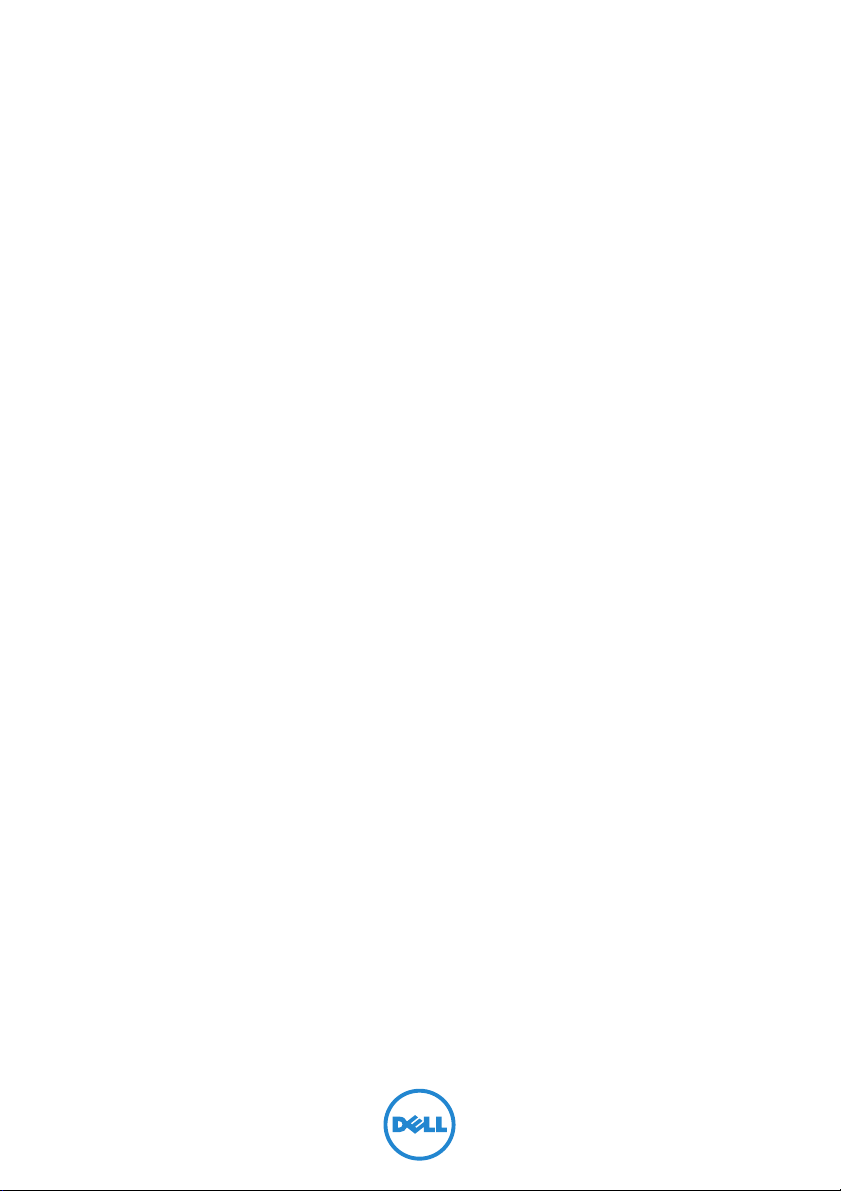
Dell XPS 12
Eigenaarshandleiding
Computermodel: XPS 9Q33/9Q34
Wettelijk model: P20S
Wettelijk type: P20S002
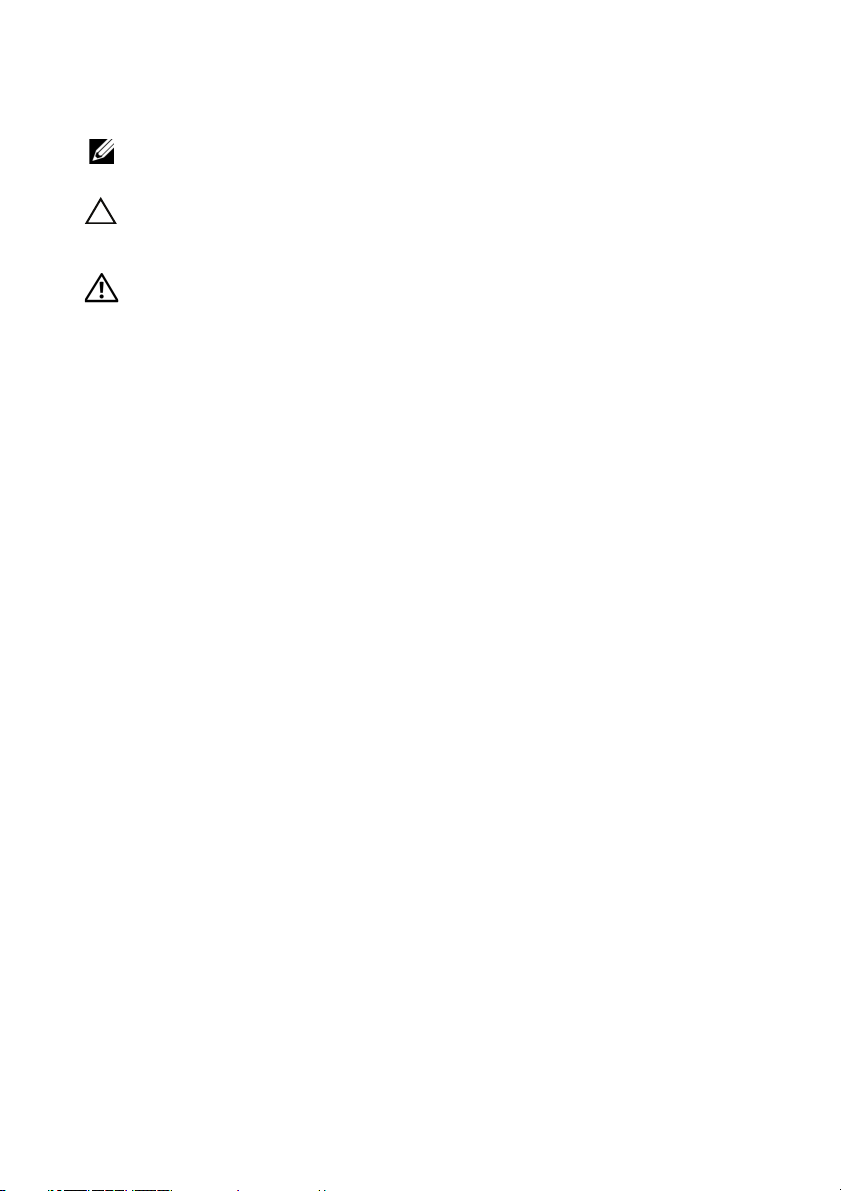
Opmerkingen, waarschuwingen en
gevaar-kennisgevingen
N.B.: Een OPMERKING duidt belangrijke informatie aan voor een beter
gebruik van de computer.
WAARSCHUWING: Een WAARSCHUWING geeft aan dat er schade aan
hardware of gegevensverlies kan optreden als de instructies niet
worden opgevolgd.
GEVAAR: Een GEVAAR-melding duidt op een risico op schade aan
eigendommen, lichamelijk letsel of overlijden.
____________________
© 2013 Dell Inc.
Gebruikte handelsmerken in deze tekst: Dell™, het DELL-logo en XPS™ zijn handelsmerken
van Dell Inc.; Microsoft
van Microsoft Corporation in de Verenigde Staten en/of andere landen.
2013 - 06 Rev. A00
®
en Windows® zijn handelsmerken of geregistreerde handelsmerken
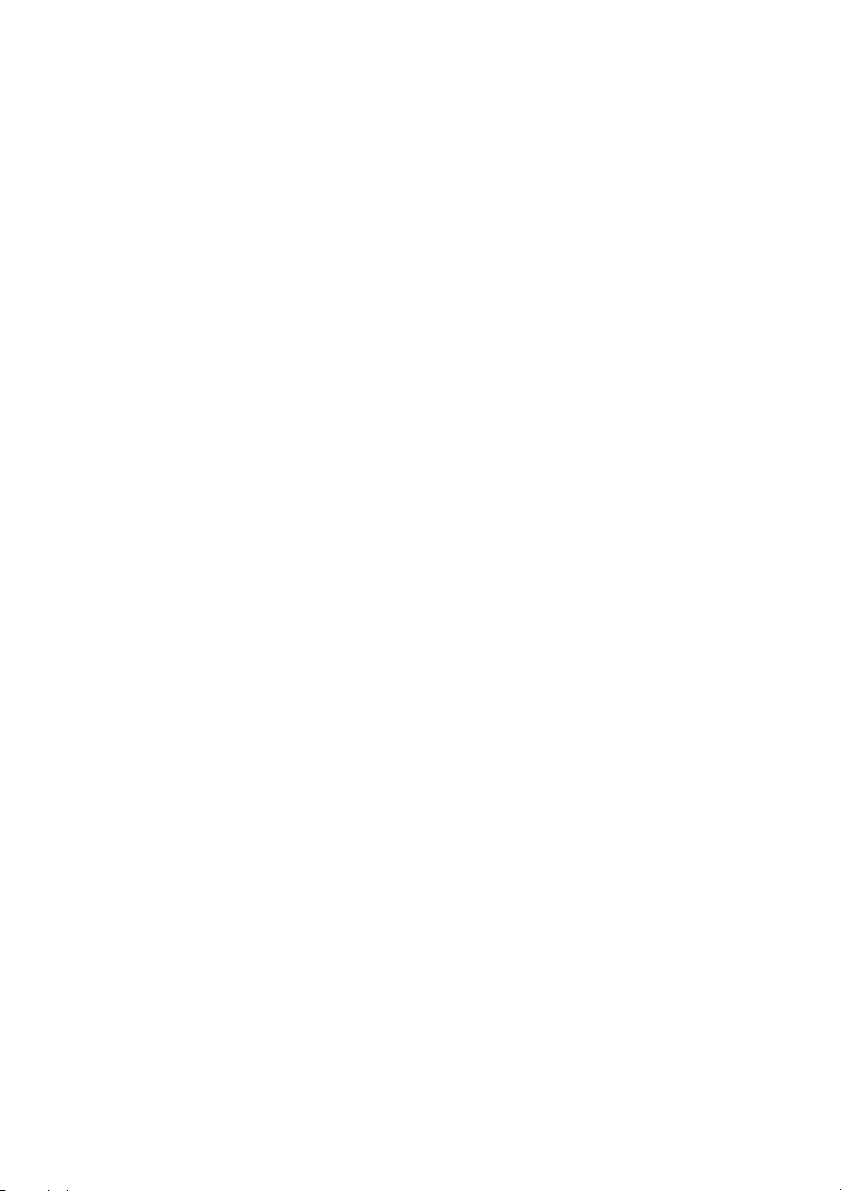
Inhoud
Voordat u werkzaamheden aan de
binnenkant van de computer verricht
Voordat u begint . . . . . . . . . . . . . . . . . . . . . . . . . . . 7
Aanbevolen hulpmiddelen
Veiligheidsinstructies
Na het uitvoeren van werkzaamheden
aan de binnenkant van uw computer
. . . . . . . . . . . . . . . . . . . . 7
. . . . . . . . . . . . . . . . . . . . . . . . 8
. . . . . . . . . . 7
. . . . . . . . . . . 9
De onderplaat verwijderen
Procedure . . . . . . . . . . . . . . . . . . . . . . . . . . . . . . 10
. . . . . . . . . . . . . . . . . . 10
De onderplaat terugplaatsen . . . . . . . . . . . . . . . . 12
Procedure . . . . . . . . . . . . . . . . . . . . . . . . . . . . . . 12
De batterij verwijderen . . . . . . . . . . . . . . . . . . . . . 13
Vereisten vooraf . . . . . . . . . . . . . . . . . . . . . . . . . . 13
Procedure
. . . . . . . . . . . . . . . . . . . . . . . . . . . . . . 13
De batterij terugplaatsen. . . . . . . . . . . . . . . . . . . . 14
Procedure . . . . . . . . . . . . . . . . . . . . . . . . . . . . . . 14
Vereisten achteraf
. . . . . . . . . . . . . . . . . . . . . . . . . 14
De draadloze kaart verwijderen . . . . . . . . . . . . . . 15
Vereisten vooraf . . . . . . . . . . . . . . . . . . . . . . . . . . 15
Procedure
. . . . . . . . . . . . . . . . . . . . . . . . . . . . . . 15
De draadloze kaart terugplaatsen . . . . . . . . . . . . 16
Procedure . . . . . . . . . . . . . . . . . . . . . . . . . . . . . . 16
Vereisten achteraf
. . . . . . . . . . . . . . . . . . . . . . . . . 16
De mSATA-kaart verwijderen . . . . . . . . . . . . . . . . 17
Vereisten vooraf . . . . . . . . . . . . . . . . . . . . . . . . . . 17
Procedure
. . . . . . . . . . . . . . . . . . . . . . . . . . . . . . 17
Inhoud | 3
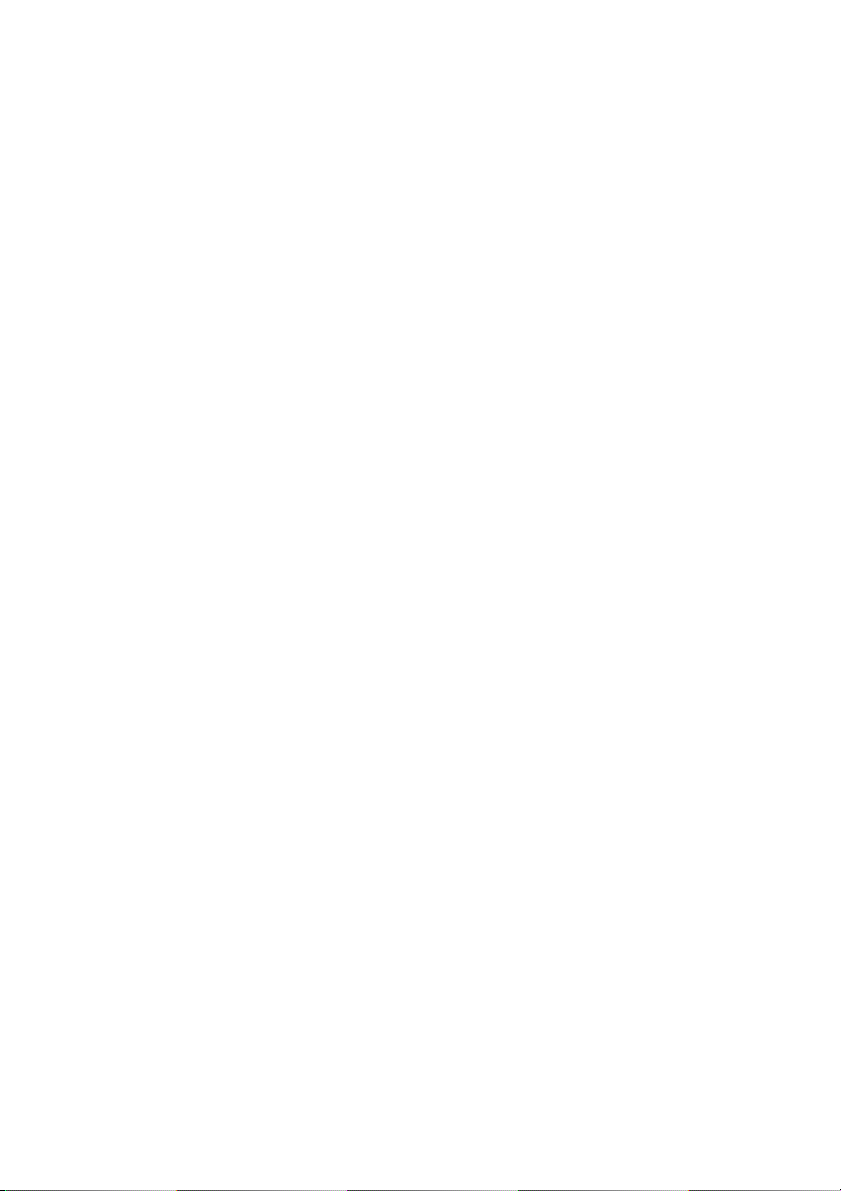
De mSATA-kaart terugplaatsen. . . . . . . . . . . . . . . 18
Procedure . . . . . . . . . . . . . . . . . . . . . . . . . . . . . . 18
Vereisten achteraf
. . . . . . . . . . . . . . . . . . . . . . . . . 18
De luidsprekers verwijderen . . . . . . . . . . . . . . . . . 19
Vereisten vooraf . . . . . . . . . . . . . . . . . . . . . . . . . . 19
Procedure
. . . . . . . . . . . . . . . . . . . . . . . . . . . . . . 19
De luidsprekers terugplaatsen . . . . . . . . . . . . . . . 21
Procedure . . . . . . . . . . . . . . . . . . . . . . . . . . . . . . 21
Vereisten achteraf
. . . . . . . . . . . . . . . . . . . . . . . . . 21
De knoopcelbatterij verwijderen . . . . . . . . . . . . . 22
Voorbereidende maatregelen . . . . . . . . . . . . . . . . . 22
Procedure
. . . . . . . . . . . . . . . . . . . . . . . . . . . . . . 22
De knoopbatterij terugplaatsen . . . . . . . . . . . . . . 24
Procedure . . . . . . . . . . . . . . . . . . . . . . . . . . . . . . 24
Vereisten achteraf
. . . . . . . . . . . . . . . . . . . . . . . . . 24
De I/O-kaart verwijderen. . . . . . . . . . . . . . . . . . . . 25
Vereisten vooraf . . . . . . . . . . . . . . . . . . . . . . . . . . 25
Procedure
. . . . . . . . . . . . . . . . . . . . . . . . . . . . . . 25
De I/O-kaart terugplaatsen . . . . . . . . . . . . . . . . . . 26
Procedure . . . . . . . . . . . . . . . . . . . . . . . . . . . . . . 26
Vereisten achteraf
. . . . . . . . . . . . . . . . . . . . . . . . . 26
De ventilator verwijderen . . . . . . . . . . . . . . . . . . . 27
Vereisten vooraf . . . . . . . . . . . . . . . . . . . . . . . . . . 27
Procedure
. . . . . . . . . . . . . . . . . . . . . . . . . . . . . . 27
De ventilator opnieuw installeren . . . . . . . . . . . . 29
Procedure . . . . . . . . . . . . . . . . . . . . . . . . . . . . . . 29
Vereisten achteraf
. . . . . . . . . . . . . . . . . . . . . . . . . 29
De warmteafleiding verwijderen. . . . . . . . . . . . . . 30
Vereisten vooraf . . . . . . . . . . . . . . . . . . . . . . . . . . 30
Procedure
4 | Inhoud
. . . . . . . . . . . . . . . . . . . . . . . . . . . . . . 30
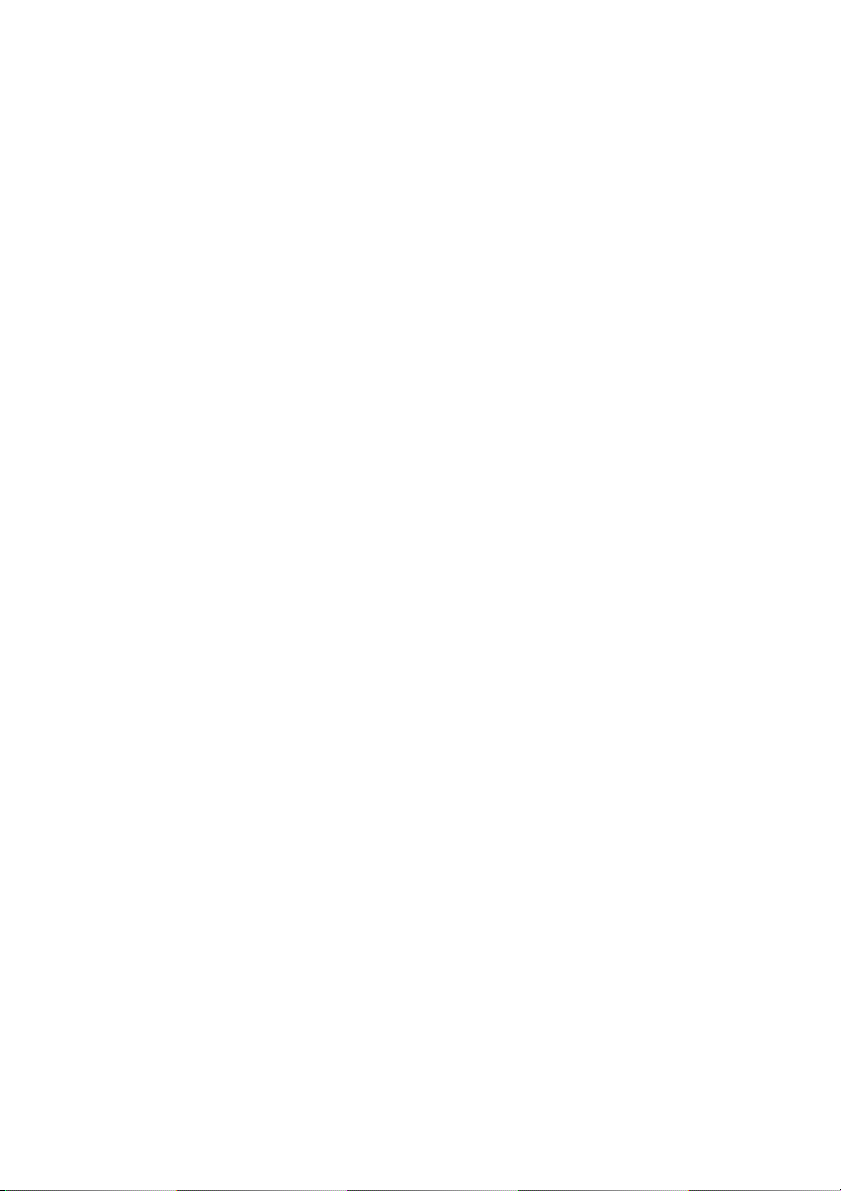
De warmteafleider terugplaatsen . . . . . . . . . . . . . 31
Procedure . . . . . . . . . . . . . . . . . . . . . . . . . . . . . . 31
Vereisten achteraf
. . . . . . . . . . . . . . . . . . . . . . . . . 31
De netadapterpoort verwijderen . . . . . . . . . . . . . 32
Vereisten vooraf . . . . . . . . . . . . . . . . . . . . . . . . . . 32
Procedure
. . . . . . . . . . . . . . . . . . . . . . . . . . . . . . 32
De netadapterpoort terugplaatsen. . . . . . . . . . . . 33
Procedure . . . . . . . . . . . . . . . . . . . . . . . . . . . . . . 33
Vereisten achteraf
. . . . . . . . . . . . . . . . . . . . . . . . . 33
Het moederbord verwijderen . . . . . . . . . . . . . . . . 34
Vereisten vooraf . . . . . . . . . . . . . . . . . . . . . . . . . . 34
Procedure
. . . . . . . . . . . . . . . . . . . . . . . . . . . . . . 34
Het moederbord terugplaatsen . . . . . . . . . . . . . . 37
Procedure . . . . . . . . . . . . . . . . . . . . . . . . . . . . . . 37
Vereisten achteraf
De servicetag invoeren in het BIOS
. . . . . . . . . . . . . . . . . . . . . . . . . 37
. . . . . . . . . . . . . 38
Het beeldscherm verwijderen. . . . . . . . . . . . . . . . 39
Vereisten vooraf . . . . . . . . . . . . . . . . . . . . . . . . . . 39
Procedure
. . . . . . . . . . . . . . . . . . . . . . . . . . . . . . 39
Het beeldscherm terugplaatsen . . . . . . . . . . . . . . 42
Procedure . . . . . . . . . . . . . . . . . . . . . . . . . . . . . . 42
Vereisten achteraf
. . . . . . . . . . . . . . . . . . . . . . . . . 42
De achterkap van het
beeldscherm verwijderen
Vereisten vooraf . . . . . . . . . . . . . . . . . . . . . . . . . . 43
Procedure
. . . . . . . . . . . . . . . . . . . . . . . . . . . . . . 43
. . . . . . . . . . . . . . . . . . . 43
De achterkap van het
beeldscherm terugplaatsen
Procedure . . . . . . . . . . . . . . . . . . . . . . . . . . . . . . 45
Vereisten achteraf
. . . . . . . . . . . . . . . . . . . . . . . . . 45
. . . . . . . . . . . . . . . . . 45
Inhoud | 5
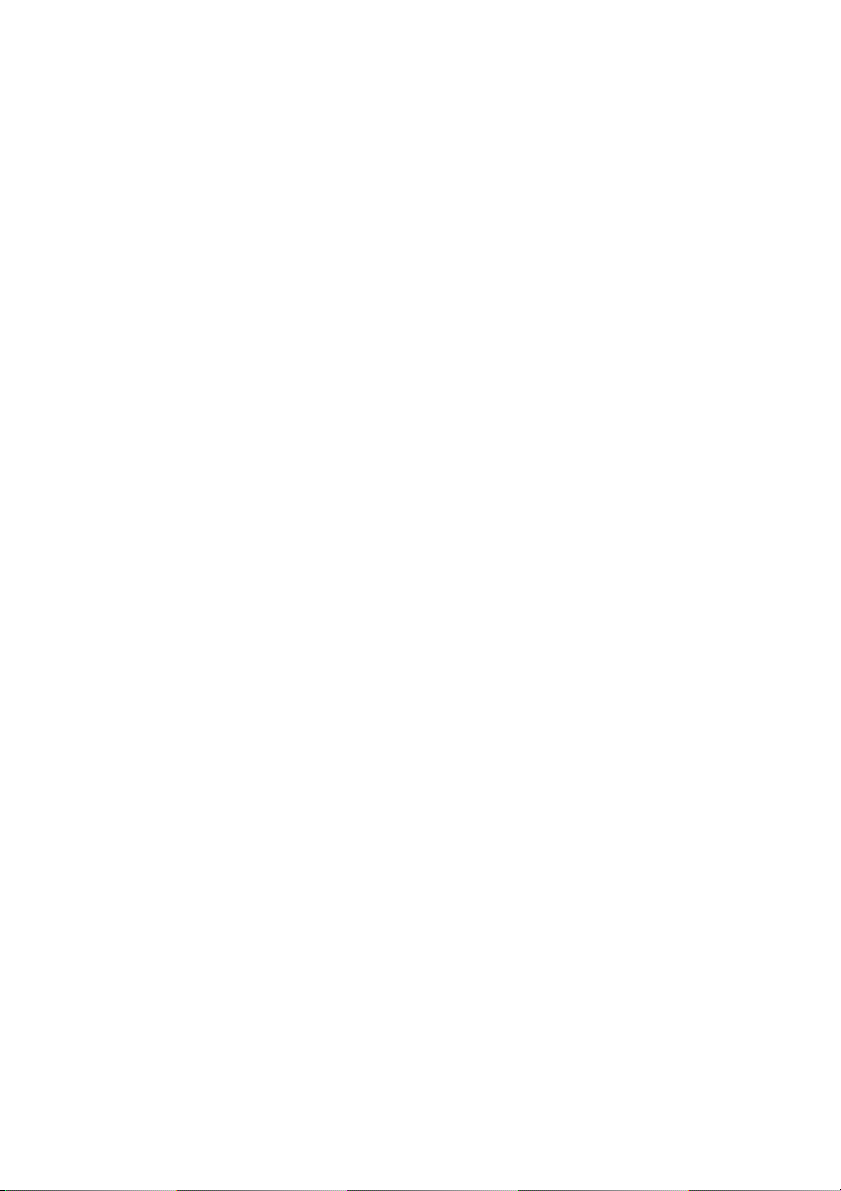
De cameramodule verwijderen. . . . . . . . . . . . . . . 46
Vereisten vooraf . . . . . . . . . . . . . . . . . . . . . . . . . . 46
Procedure
. . . . . . . . . . . . . . . . . . . . . . . . . . . . . . 46
De cameramodule terugplaatsen . . . . . . . . . . . . . 47
Procedure . . . . . . . . . . . . . . . . . . . . . . . . . . . . . . 47
Vereisten achteraf
. . . . . . . . . . . . . . . . . . . . . . . . . 47
Het Windows toetsenbord verwijderen . . . . . . . . 48
Vereisten vooraf . . . . . . . . . . . . . . . . . . . . . . . . . . 48
Procedure
. . . . . . . . . . . . . . . . . . . . . . . . . . . . . . 48
Het Windows toetsenbord terugplaatsen . . . . . . 49
Procedure . . . . . . . . . . . . . . . . . . . . . . . . . . . . . . 49
Vereisten achteraf
. . . . . . . . . . . . . . . . . . . . . . . . . 49
Het beeldschermpaneel verwijderen . . . . . . . . . . 50
Vereisten vooraf . . . . . . . . . . . . . . . . . . . . . . . . . . 50
Procedure
. . . . . . . . . . . . . . . . . . . . . . . . . . . . . . 50
Het beeldschermpaneel terugplaatsen . . . . . . . . 52
Procedure . . . . . . . . . . . . . . . . . . . . . . . . . . . . . . 52
Vereisten achteraf
. . . . . . . . . . . . . . . . . . . . . . . . . 52
Het toetsenbord verwijderen . . . . . . . . . . . . . . . . 53
Vereisten vooraf . . . . . . . . . . . . . . . . . . . . . . . . . . 53
Procedure
. . . . . . . . . . . . . . . . . . . . . . . . . . . . . . 53
Het toetsenbord terugplaatsen . . . . . . . . . . . . . . 57
Procedure . . . . . . . . . . . . . . . . . . . . . . . . . . . . . . 57
Vereisten achteraf
. . . . . . . . . . . . . . . . . . . . . . . . . 58
Het BIOS flashen . . . . . . . . . . . . . . . . . . . . . . . . . . 59
6 | Inhoud
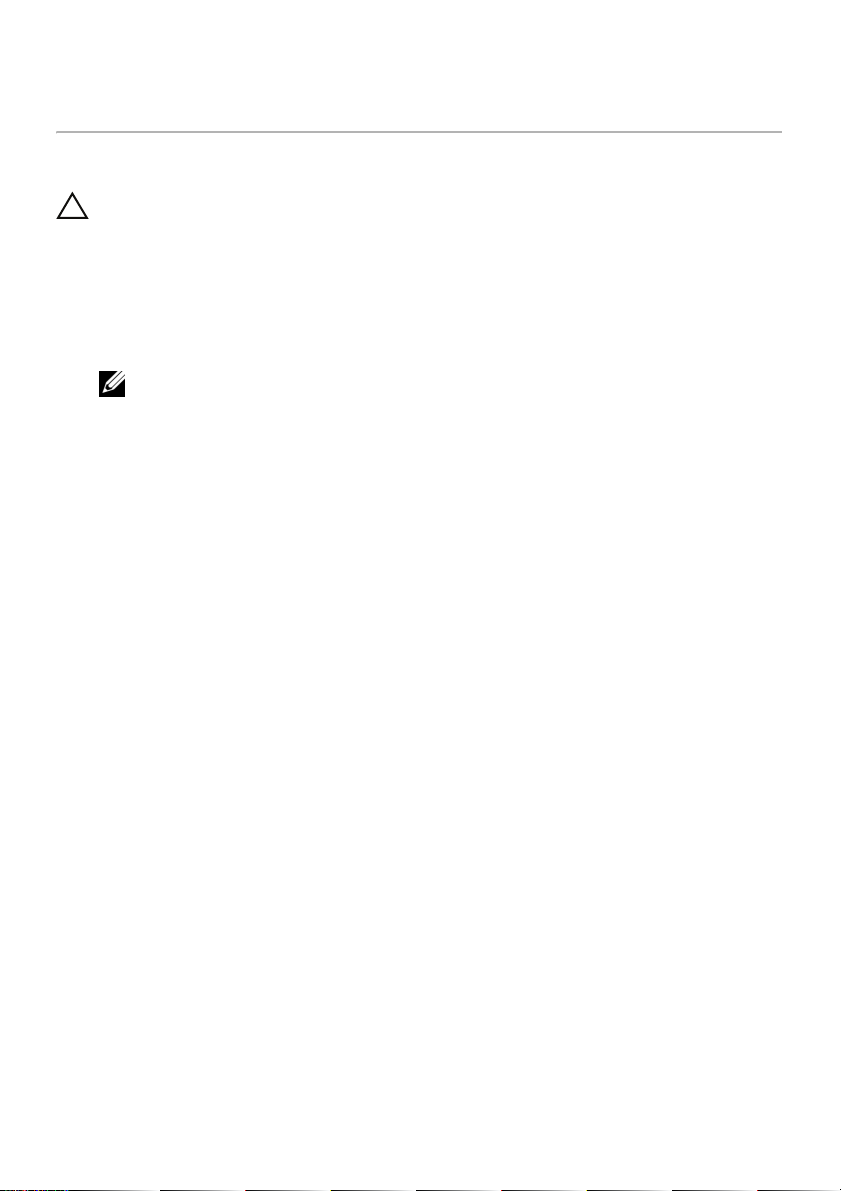
Voordat u werkzaamheden aan de binnenkant van de computer verricht
Voordat u begint
WAARSCHUWING: U voorkomt gegevensverlies door alle geopende bestanden
op te slaan en de bestanden te sluiten. Sluit vervolgens alle geopende
programma's voordat u de computer uitzet.
1 Sla alle geopende bestanden op en sluit ze daarna. Sluit vervolgens alle geopende
programma's voordat u de computer uitzet.
Microsoft Windows 8: ga met de muisaanwijzer naar de hoek rechtsboven/-onder
om de zijbalk Charms te openen en klik op Instellingen→ Stroom→ Uitschakelen.
N.B.: Wanneer u een ander besturingssysteem gebruikt, raadpleeg dan
de documentatie van uw besturingssysteem voor instructies voor het
afsluiten hiervan.
2 Trek, nadat de computer is uitgezet, de stroomstekker uit het stopcontact.
3 Trek alle kabels, zoals voor stroom en USB, los van uw computer.
4 Koppel alle apparatuur los van de computer.
Aanbevolen hulpmiddelen
Voor de procedures in dit document heeft u het volgende gereedschap nodig:
• Kruiskopschroevendraaier
• Torx #5 (T5)-schroevendraaier
• Plastic pennetje
Voordat u werkzaamheden aan de binnenkant van de computer verricht | 7
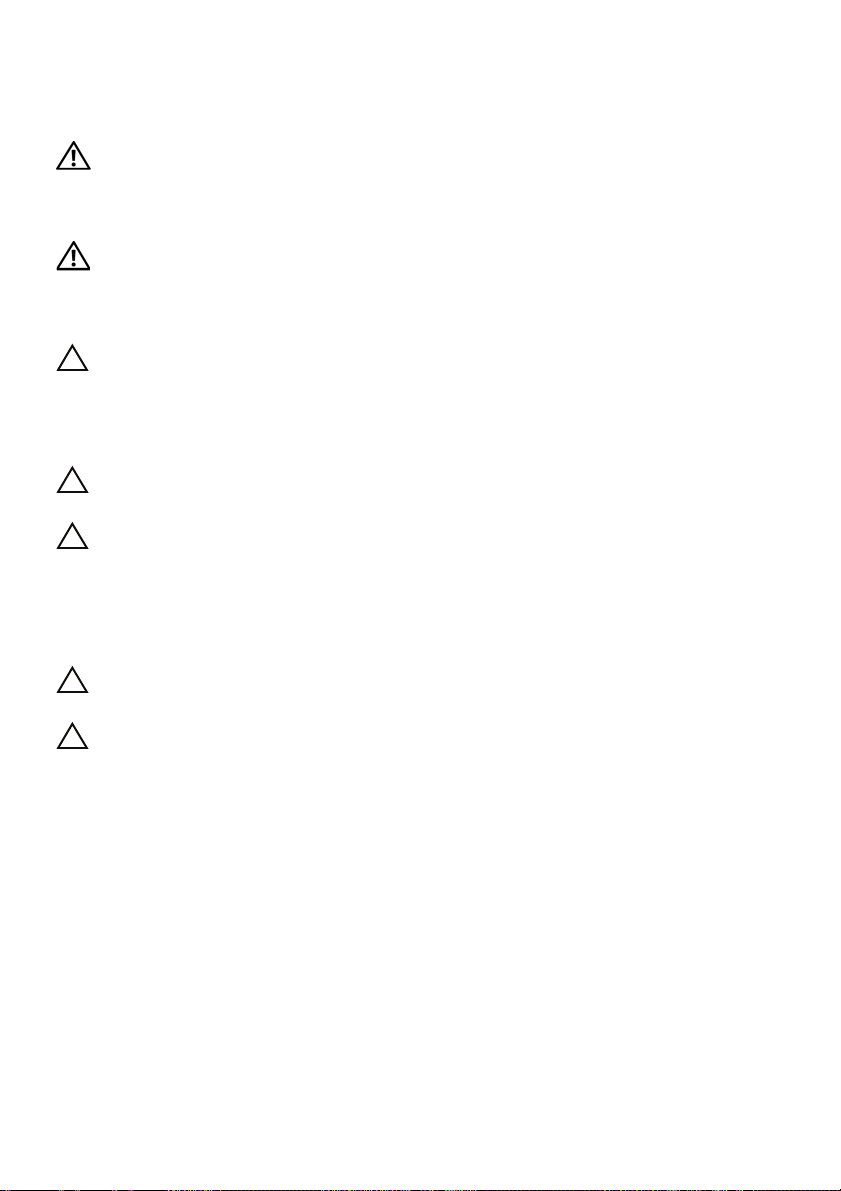
Veiligheidsinstructies
Volg de onderstaande veiligheidsrichtlijnen om uw persoonlijke veiligheid te garanderen
en de computer en werkomgeving te beschermen tegen mogelijke schade.
GEVAAR: Volg de veiligheidsinstructies die bij de computer zijn geleverd alvorens
u werkzaamheden binnen de computer uitvoert. Raadpleeg voor meer informatie
over aanbevolen procedures op het gebied van veiligheid onze website over de
naleving van wet- en regelgeving op dell.com/regulatory_compliance.
GEVAAR: Koppel alle voedingsbronnen los voordat u de computerbehuizing
of -panelen opent. Zodra u klaar bent met de werkzaamheden binnen de computer,
plaatst u de behuizing en alle panelen en schroeven terug voordat u de computer
weer aansluit op de voedingsbron.
WAARSCHUWING: Alleen opgeleide onderhoudsmonteurs zijn bevoegd om de
computerkap te verwijderen en met de componenten in de computer te werken.
Raadpleeg de veiligheidsinstructies voor volledige informatie over
voorzorgsmaatregelen, werken in de computer en bescherming tegen
elektrostatische ontlading.
WAARSCHUWING: Zorg ervoor dat het werkoppervlak plat en schoon is om
schade aan de computer te voorkomen.
WAARSCHUWING: Verwijder kabels door aan de stekker of het treklipje te
trekken en niet aan de kabel zelf. Sommige kabels hebben aansluitingen met
vergrendelingslipjes of duimschroeven die u moet ontgrendelen voordat u de
kabel loskoppelt. Houd kabels bij het loskoppelen uitgelijnd om te voorkomen
dat aansluitpinnetjes verbuigen. Zorg er bij het aansluiten van kabels voor dat
de aansluitingen en poorten de juiste richting hebben en correct zijn uitgelijnd.
WAARSCHUWING: Pak de componenten en kaarten bij de rand vast en kom niet
aan pinnetjes en contactpunten om beschadigingen te voorkomen.
WAARSCHUWING: Raak een component pas aan nadat u zich heeft geaard door
een ongeverfd metalen oppervlak van de computerkast aan te raken, zoals het
metaal rondom de openingen voor de kaarten aan de achterkant van de computer.
Raak tijdens het werken aan uw computer af en toe een ongeverfd metalen
oppervlak aan om eventuele statische elektriciteit, die schadelijk kan zijn voor
interne componenten, te ontladen.
8 | Voordat u werkzaamheden aan de binnenkant van de computer verricht

Na het uitvoeren van werkzaamheden aan de binnenkant van uw computer
WAARSCHUWING: Losse of loszittende schroeven aan de binnenkant van uw
computer kunnen uw computer ernstig beschadigen.
1 Breng alle schroeven opnieuw aan en zorg ervoor dat er geen losse of loszittende
schroeven in uw computer achterblijven.
2 Sluit alle kabels, externe apparaten, kabels en andere verwijderde onderdelen weer
aan voordat u met uw computer aan de slag gaat.
3 Sluit de computer aan op het stopcontact.
4 Zet de computer aan.
Na het uitvoeren van werkzaamheden aan de binnenkant van uw computer | 9
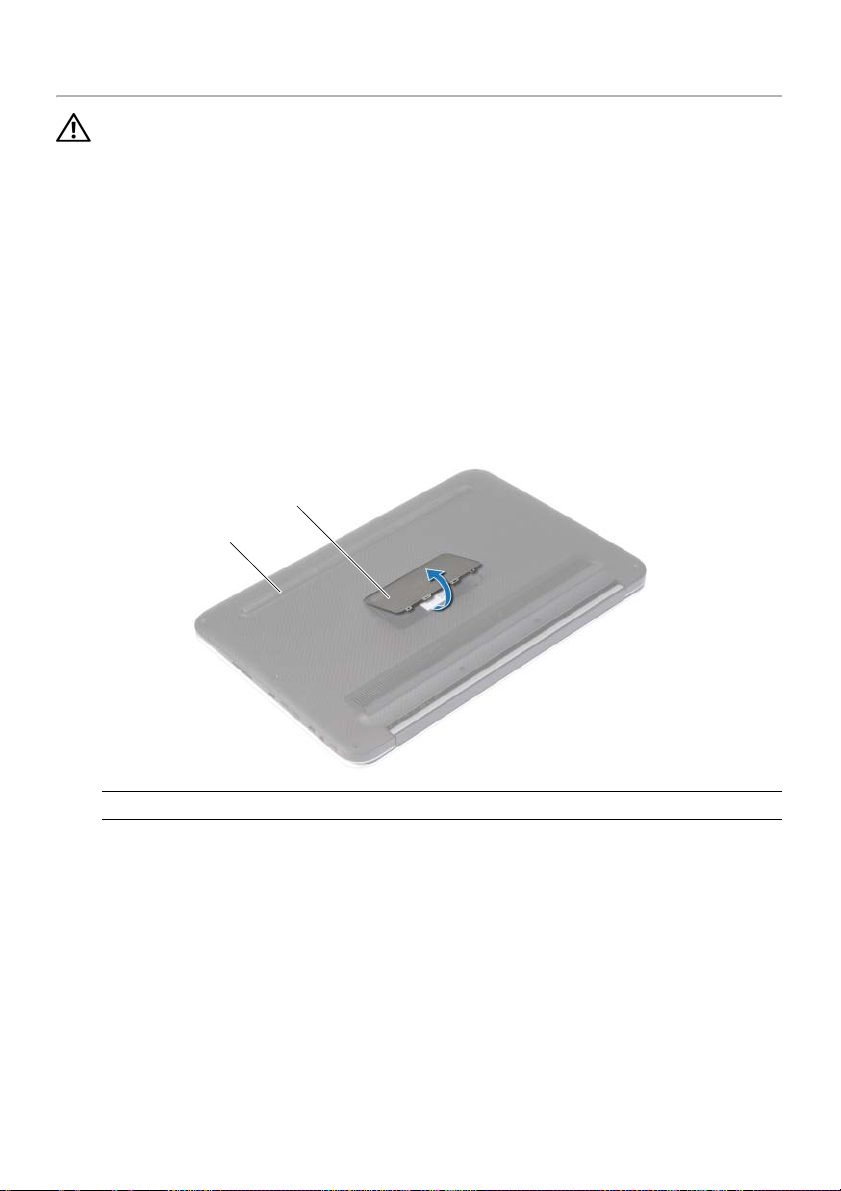
De onderplaat verwijderen
GEVAAR: Lees de veiligheidsinstructies die bij de computer werden geleverd
voordat u werkzaamheden aan de binnenkant van de computer verricht en volg
de stappen in "Voordat u werkzaamheden aan de binnenkant van de computer
verricht" op pagina 7.
hebt verricht, moet u de instructies volgen die worden beschreven in "Na het
uitvoeren van werkzaamheden aan de binnenkant van uw computer" op pagina 9
Raadpleeg voor meer informatie over aanbevolen procedures op het gebied van
veiligheid onze website over de naleving van wet- en regelgeving op
dell.com/regulatory_compliance.
Procedure
1 Klap het beeldscherm dicht en zet de computer ondersteboven.
2 Keer de systeembadge om en plaats deze op de onderplaat.
1
Nadat u werkzaamheden aan de binnenkant van de computer
2
1 onderplaat 2 systeembadge
10 | De onderplaat verwijderen
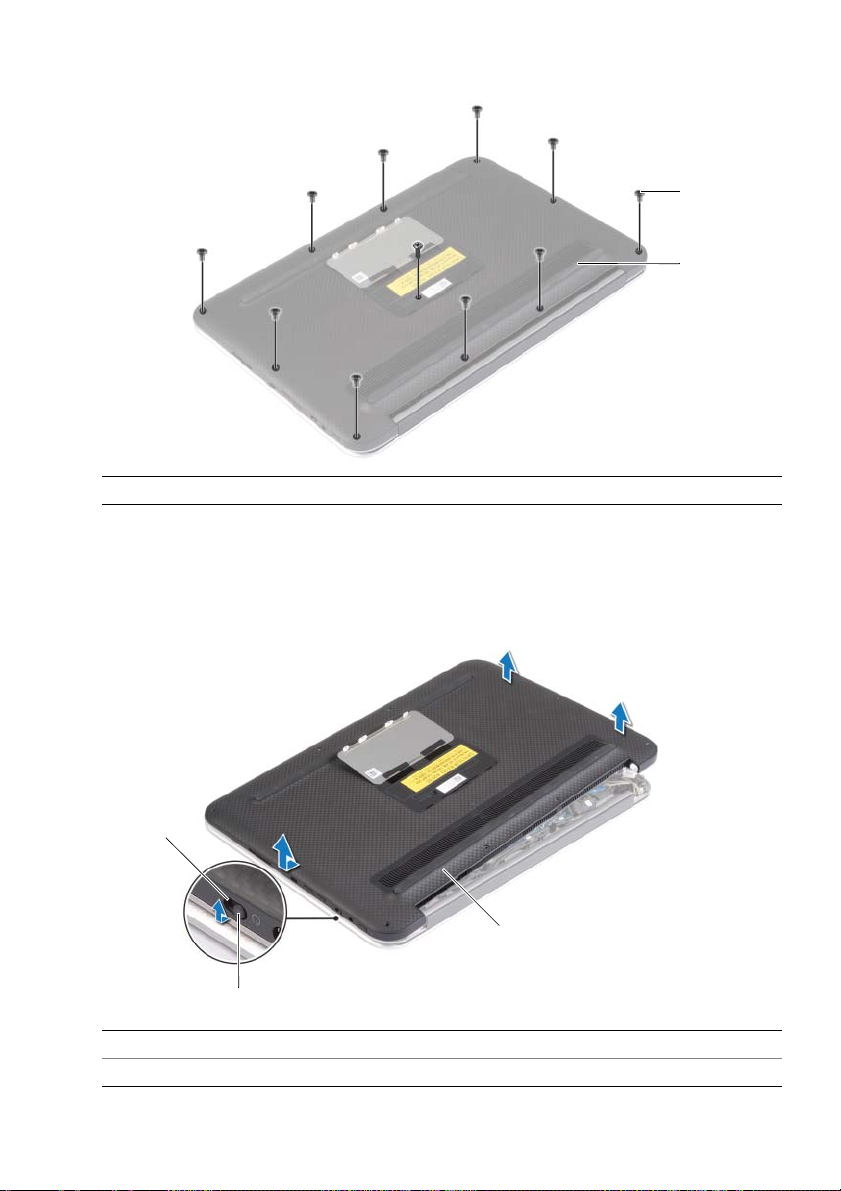
3 Verwijder de schroeven waarmee de onderplaat aan de polssteun vastzit.
1
2
1 schroeven (11) 2 onderplaat
4 Plaats de computer met de achterkant naar u toe gericht en begin de onderplaat
vanaf de rechterkant voorzichtig los te wrikken.
5 Til de onderplaat schuin omhoog om de sleuf van de stroomschakelaar uit de
stroomschakelaar los te krijgen.
1
3
2
1 Sleuf van stroomschakelaar 2 stroomschakelaar
3onderplaat
De onderplaat verwijderen | 11
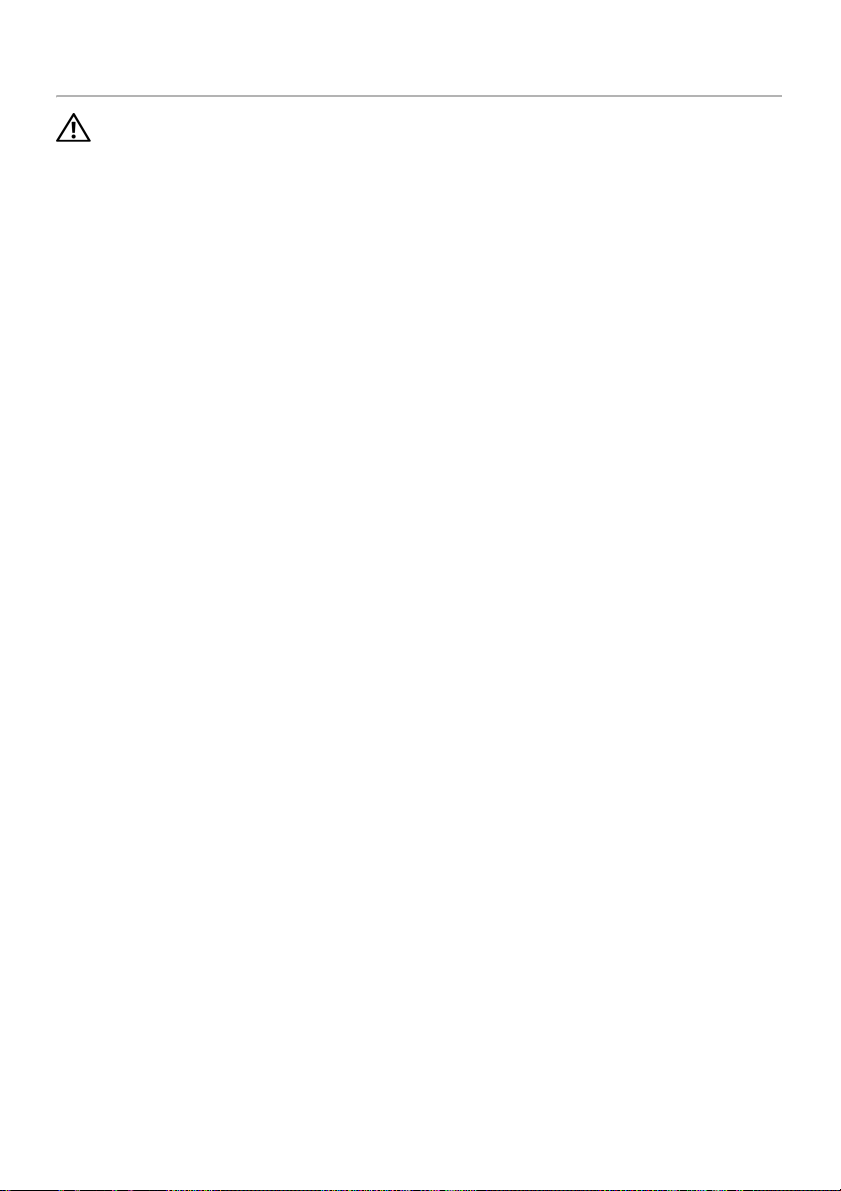
De onderplaat terugplaatsen
GEVAAR: Lees de veiligheidsinstructies die bij de computer werden geleverd
voordat u werkzaamheden aan de binnenkant van de computer verricht en volg
de stappen in "Voordat u werkzaamheden aan de binnenkant van de computer
verricht" op pagina 7.
hebt verricht, moet u de instructies volgen die worden beschreven in "Na het
uitvoeren van werkzaamheden aan de binnenkant van uw computer" op pagina 9
Raadpleeg voor meer informatie over aanbevolen procedures op het gebied van
veiligheid onze website over de naleving van wet- en regelgeving op
dell.com/regulatory_compliance.
Procedure
1 Schuif de sleuf van de stroomschakelaar in de stroomschakelaar en plaats de
onderplaat op de polssteun.
2 Klik de onderplaat vast.
3 Plaats de schroeven terug waarmee de onderplaat aan de polssteun vastzit.
4 Keer de systeembadge om en klik deze vast.
Nadat u werkzaamheden aan de binnenkant van de computer
12 | De onderplaat terugplaatsen
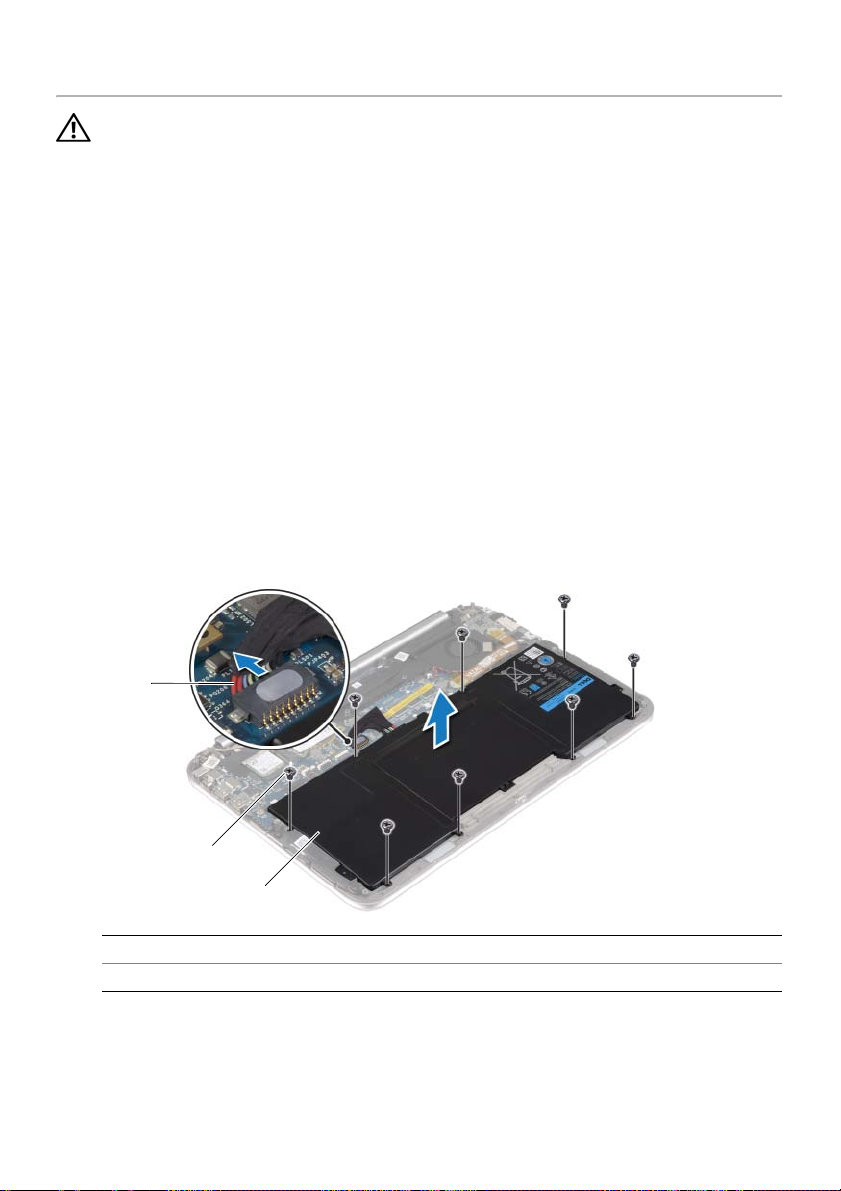
De batterij verwijderen
GEVAAR: Lees de veiligheidsinstructies die bij de computer werden geleverd
voordat u werkzaamheden aan de binnenkant van de computer verricht en volg
de stappen in "Voordat u werkzaamheden aan de binnenkant van de computer
verricht" op pagina 7.
hebt verricht, moet u de instructies volgen die worden beschreven in "Na het
uitvoeren van werkzaamheden aan de binnenkant van uw computer" op pagina 9
Raadpleeg voor meer informatie over aanbevolen procedures op het gebied van
veiligheid onze website over de naleving van wet- en regelgeving op
dell.com/regulatory_compliance.
Vereisten vooraf
Verwijder de onderplaat. Zie "De onderplaat verwijderen" op pagina 10.
Procedure
1 Trek de batterijkabel los van het moederbord.
2 Verwijder de schroeven waarmee de batterij aan de polssteun is bevestigd.
3 Til de batterij samen met zijn kabel uit de polssteun.
Nadat u werkzaamheden aan de binnenkant van de computer
1
2
3
1 batterijkabel 2 schroeven (8)
3batterij
4 Schuif de stroomschakelaar en houd deze ongeveer 5 seconden ingedrukt om het
moederbord te aarden.
De batterij verwijderen | 13
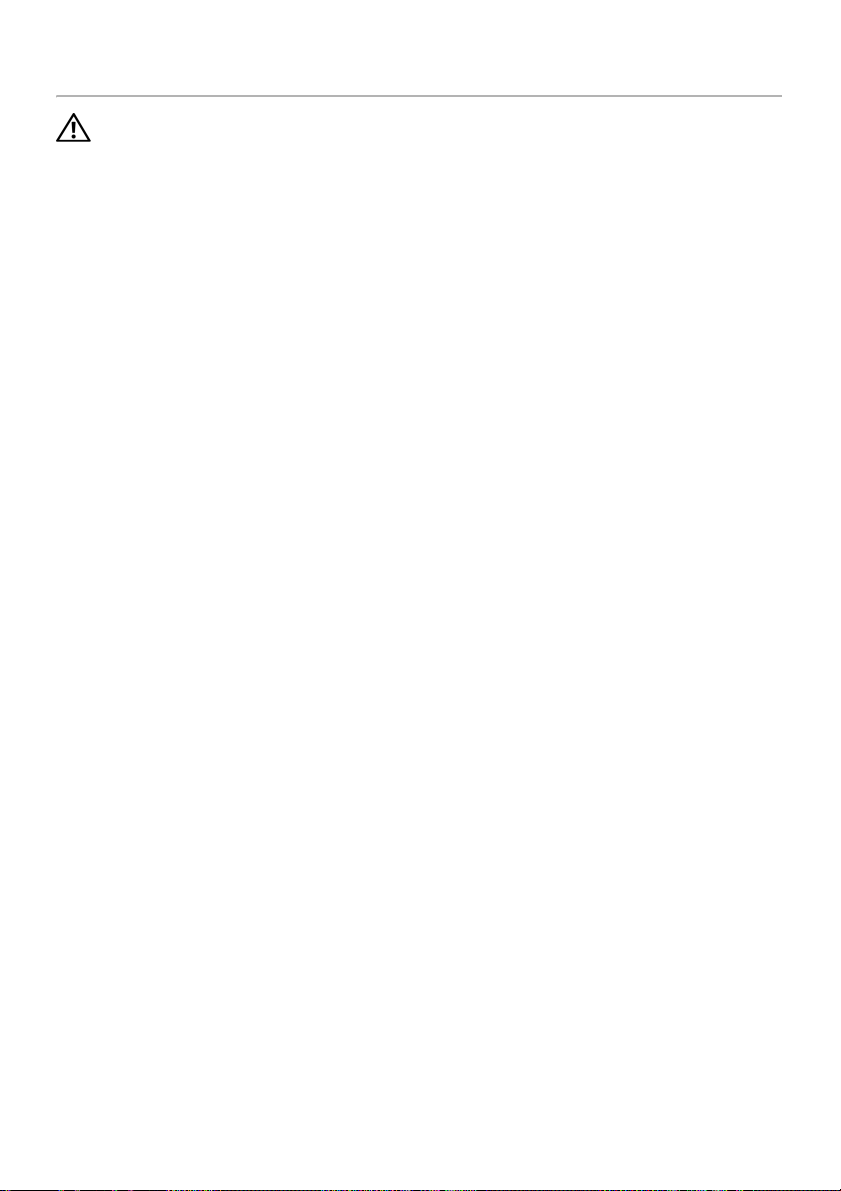
De batterij terugplaatsen
GEVAAR: Lees de veiligheidsinstructies die bij de computer werden geleverd
voordat u werkzaamheden aan de binnenkant van de computer verricht en volg
de stappen in "Voordat u werkzaamheden aan de binnenkant van de computer
verricht" op pagina 7.
hebt verricht, moet u de instructies volgen die worden beschreven in "Na het
uitvoeren van werkzaamheden aan de binnenkant van uw computer" op pagina 9
Raadpleeg voor meer informatie over aanbevolen procedures op het gebied van
veiligheid onze website over de naleving van wet- en regelgeving op
dell.com/regulatory_compliance.
Procedure
1 Stem de schroefgaten op de batterij af op de schroefgaten in de polssteun en plaats
de batterij op de polssteun.
2 Plaats de schroeven terug waarmee de batterij aan de polssteun is bevestigd.
3 Sluit de batterijkabel aan op het moederbord.
Vereisten achteraf
Plaats de onderplaat terug. Zie "De onderplaat terugplaatsen" op pagina 12.
Nadat u werkzaamheden aan de binnenkant van de computer
14 | De batterij terugplaatsen

De draadloze kaart verwijderen
GEVAAR: Lees de veiligheidsinstructies die bij de computer werden geleverd
voordat u werkzaamheden aan de binnenkant van de computer verricht en volg
de stappen in "Voordat u werkzaamheden aan de binnenkant van de computer
verricht" op pagina 7.
hebt verricht, moet u de instructies volgen die worden beschreven in "Na het
uitvoeren van werkzaamheden aan de binnenkant van uw computer" op pagina 9
Raadpleeg voor meer informatie over aanbevolen procedures op het gebied van
veiligheid onze website over de naleving van wet- en regelgeving op
dell.com/regulatory_compliance.
Vereisten vooraf
1 Verwijder de onderplaat. Zie "De onderplaat verwijderen" op pagina 10.
2 Verwijder de batterij. Zie "De batterij verwijderen" op pagina 13.
Procedure
1 Peuter de Mylar en het geleidende tape om de antennekabels los.
2 Haal de twee antennekabels los van de draadloze kaart.
3 Verwijder de schroef waarmee de draadloze kaart aan het moederbord vastzit.
4 Schuif de draadloze kaart uit de connector van de draadloze kaart.
Nadat u werkzaamheden aan de binnenkant van de computer
1
2
5
4
3
1 schroef 2 antennekabels (2)
3 mylar en geleidende tape 4 connector draadloze kaart
5 draadloze kaart
De draadloze kaart verwijderen | 15
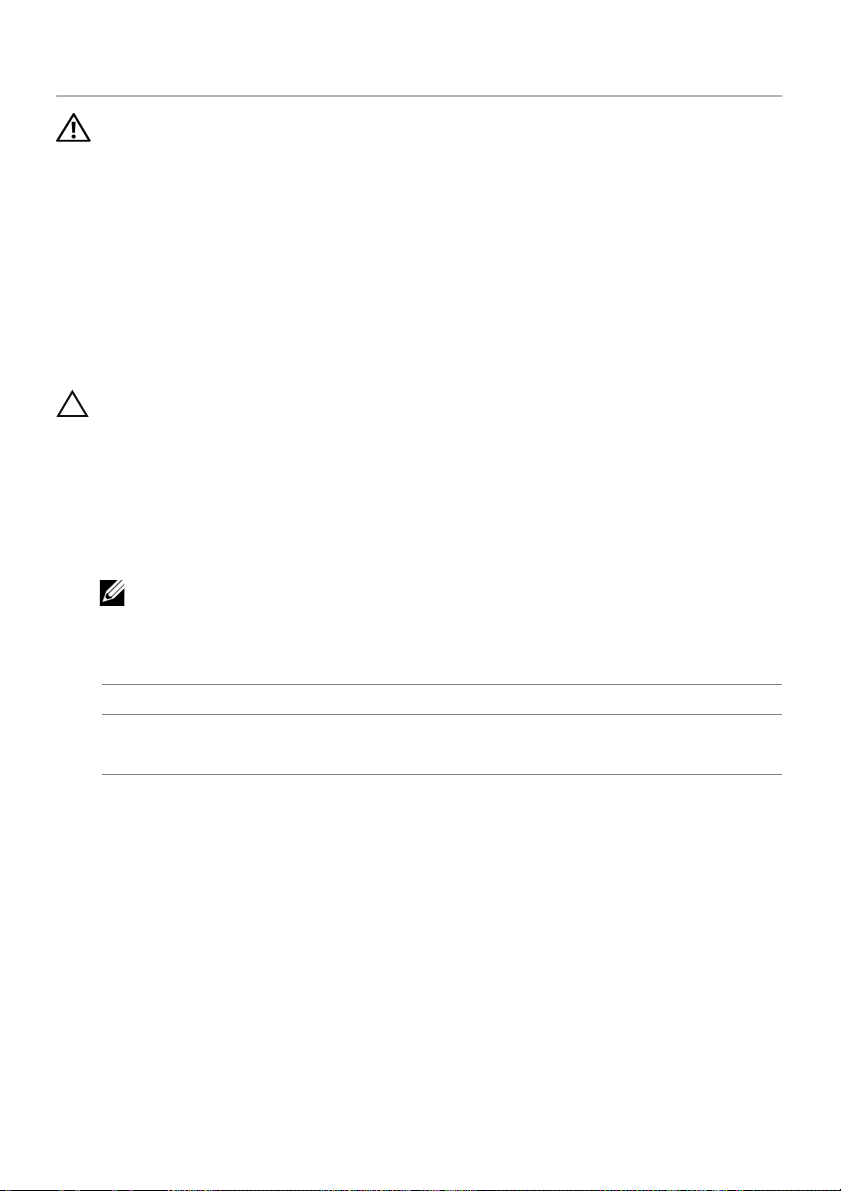
De draadloze kaart terugplaatsen
GEVAAR: Lees de veiligheidsinstructies die bij de computer werden geleverd
voordat u werkzaamheden aan de binnenkant van de computer verricht en volg
de stappen in "Voordat u werkzaamheden aan de binnenkant van de computer
verricht" op pagina 7.
hebt verricht, moet u de instructies volgen die worden beschreven in "Na het
uitvoeren van werkzaamheden aan de binnenkant van uw computer" op pagina 9
Raadpleeg voor meer informatie over aanbevolen procedures op het gebied van
veiligheid onze website over de naleving van wet- en regelgeving op
dell.com/regulatory_compliance.
Procedure
WAARSCHUWING: Plaats geen kabels onder de draadloze kaart om
beschadigingen aan de kaart te voorkomen.
1 Stem de inkeping op de draadloze kaart af op het uitsteeksel op de aansluiting van
de draadloze kaart.
2 Steek de draadloze kaart in de aansluiting daarvoor en plaats de schroef terug
waarmee de draadloze kaart aan het moederbord vastzit.
3 Sluit de antennekabels aan op de draadloze kaart.
N.B.: De kleur van de antennekabels is zichtbaar vlakbij het uiteinde van
de kabels.
In de volgende tabel ziet u het kleurenschema van de antennekabels voor de
draadloze kaart die door uw computer wordt ondersteund.
Nadat u werkzaamheden aan de binnenkant van de computer
Aansluitingen op de draadloze kaart Kleur van de antennekabel
Hoofd (witte driehoek)
Hulp (zwarte driehoek)
4 Plak de Mylar en het geleidende tape om de antennekabels.
wit
zwart
Vereisten achteraf
1 Plaats de batterij terug. Zie "De batterij terugplaatsen" op pagina 14.
2 Plaats de onderplaat terug. Zie "De onderplaat terugplaatsen" op pagina 12.
16 | De draadloze kaart terugplaatsen
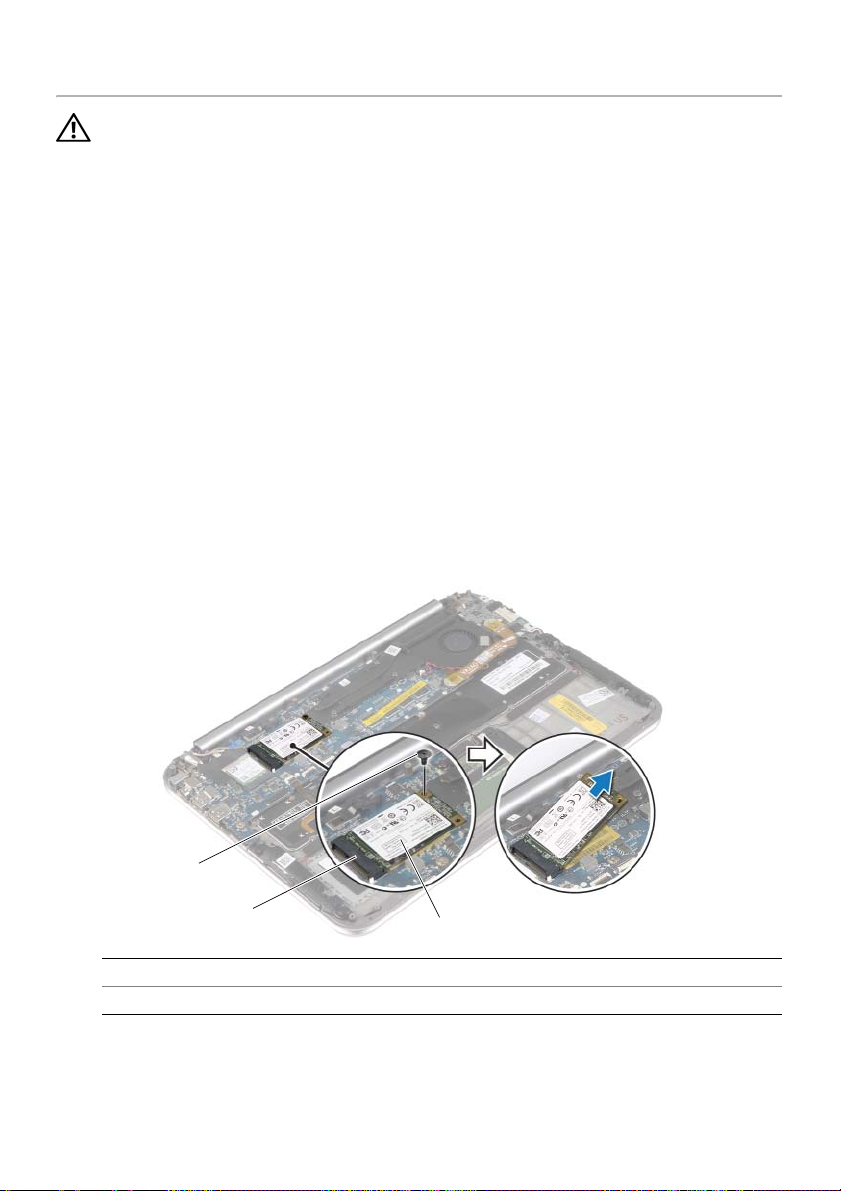
De mSATA-kaart verwijderen
GEVAAR: Lees de veiligheidsinstructies die bij de computer werden geleverd
voordat u werkzaamheden aan de binnenkant van de computer verricht en volg
de stappen in "Voordat u werkzaamheden aan de binnenkant van de computer
verricht" op pagina 7.
hebt verricht, moet u de instructies volgen die worden beschreven in "Na het
uitvoeren van werkzaamheden aan de binnenkant van uw computer" op pagina 9
Raadpleeg voor meer informatie over aanbevolen procedures op het gebied van
veiligheid onze website over de naleving van wet- en regelgeving op
dell.com/regulatory_compliance.
Vereisten vooraf
1 Verwijder de onderplaat. Zie "De onderplaat verwijderen" op pagina 10.
2 Verwijder de batterij. Zie "De batterij verwijderen" op pagina 13.
Procedure
1 Verwijder de schroef waarmee de mSATA-kaart aan het moederbord vastzit.
2 Schuif de mSATA-kaart en verwijder deze uit de connector van de mSATA-kaart.
Nadat u werkzaamheden aan de binnenkant van de computer
1
2
1 schroef 2 connector mSATA-kaart
3mSATA-kaart
3
De mSATA-kaart verwijderen | 17
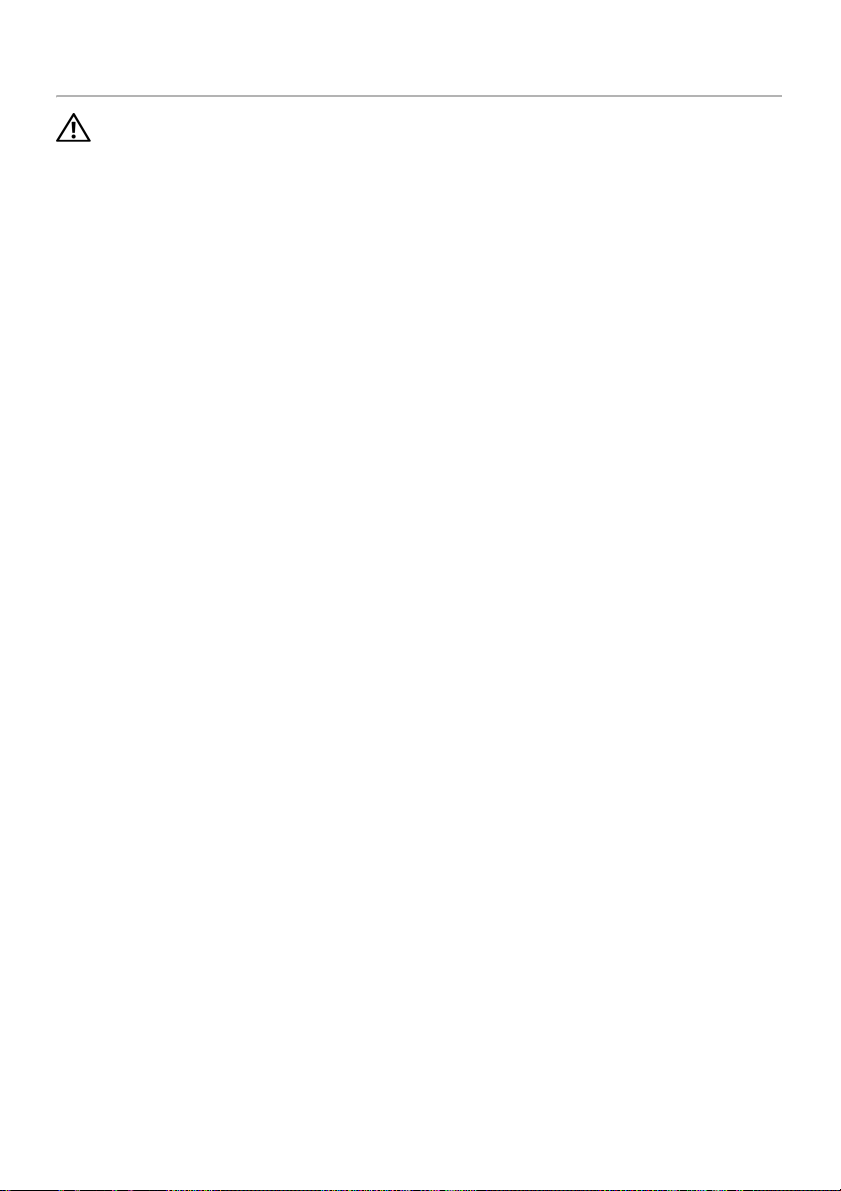
De mSATA-kaart terugplaatsen
GEVAAR: Lees de veiligheidsinstructies die bij de computer werden geleverd
voordat u werkzaamheden aan de binnenkant van de computer verricht en volg
de stappen in "Voordat u werkzaamheden aan de binnenkant van de computer
verricht" op pagina 7.
hebt verricht, moet u de instructies volgen die worden beschreven in "Na het
uitvoeren van werkzaamheden aan de binnenkant van uw computer" op pagina 9
Raadpleeg voor meer informatie over aanbevolen procedures op het gebied van
veiligheid onze website over de naleving van wet- en regelgeving op
dell.com/regulatory_compliance.
Procedure
1 Stem de inkeping op de mSATA-kaart af op het lipje van de aansluiting op
de mSATA-kaart.
2 Steek de mSATA-kaart schuin in de aansluiting van de mSATA-kaart.
3 Druk het andere einde van de mSATA-kaart naar beneden en plaats de schroef
terug waarmee de mSATA-kaart aan het moederbord vastzit.
Vereisten achteraf
1 Plaats de batterij terug. Zie "De batterij terugplaatsen" op pagina 14.
2 Plaats de onderplaat terug. Zie "De onderplaat terugplaatsen" op pagina 12.
Nadat u werkzaamheden aan de binnenkant van de computer
18 | De mSATA-kaart terugplaatsen
